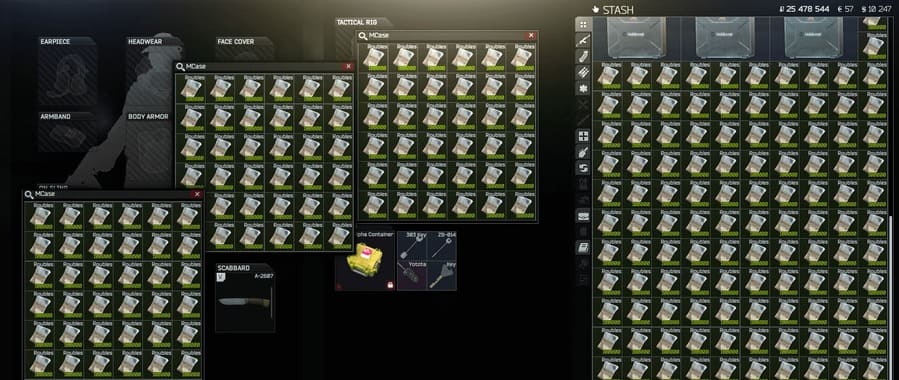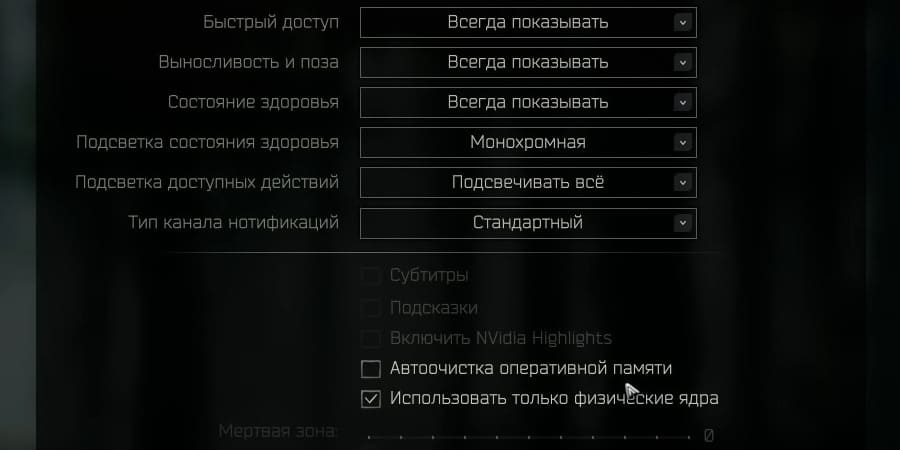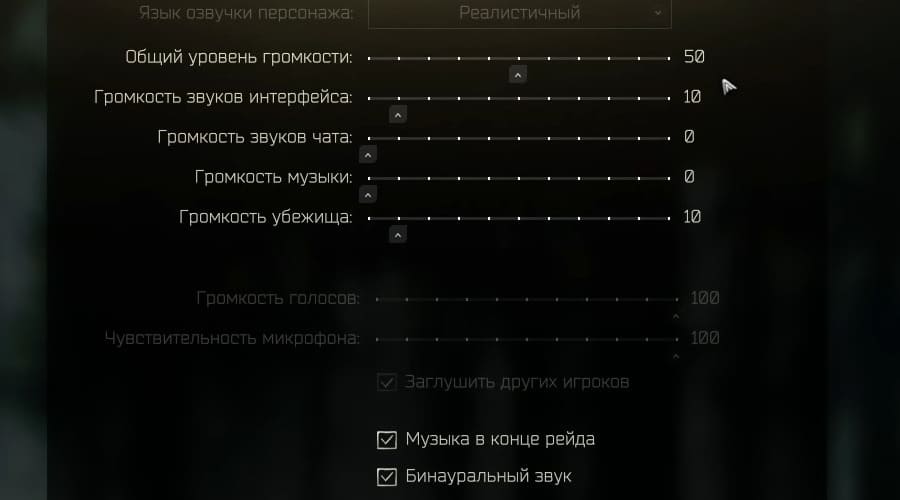- Настройка звука и эквалайзера
- Типы наушников в игре
- Дистанция обнаружения звука
- Бинауральный звук
- Проблема звука в помещениях Таркова
- Как улучшить звук с помощью Эквалайзера?
- Проверка настроек Windows
- Настраиваем и обновляем драйвер аудио
- Итак — к настройке!
- Как подгонять под себя?
- APO Equalizer
- Настройка звука для Escape from Tarkov
- Как повысить фпс тарков, правильные настройки.
- Самый легкий способ получить Рубли Escape From Tarkov быстро.
- Графика
- Postfx
- Управление
Настройка звука и эквалайзера
Привет, в Таркове слух играет по моему мнению куда более важную роль чем зрение. Я всегда больше полагался на него и это дало свои плюсы. Зная локацию и услышав врага заранее — ты готов его встретить в удобной позиции для обороны.
Но это играет и в обратную сторону — зная как работает звук и шумы в игре, ты можешь малозаметно подойти ко врагу и убить его, а он даже не поймет что произошло.
Типы наушников в игре
Для начала стоит пояснить — по сути в игре есть три типа наушников:
Первый тип — ГСШ, они просто усилят вообще все звуки и выравнивают их, не убирают и не фильтруют какие либо фоновые шумы — из за этого вы например очень громко слышите кусты когда проходите через них.
И не знающих игроков это бесит, а опытные заметят, так эти кусты слышишь не только ты, а еще и враг и убрав шумы кустов — ты убираешь их для себя, а врагу они будут слышимы, а значит они поймут где находишься ты. Это мои любимые наушники, плюс их цена и массовая нелюбовь к звуку кустов у игроков позволяет им всегда возвращаться по страховке.
Второй тип — чистит звук от практически всех фоновых шумов, это Активные наушники Walker’s XCEL 500BT, стоят обычно дороже всех (сейчас это 90к)
Третий тип — остальные наушники, чистит звук от шума травы и фоновых звуков, но частично. Да ваши уши не вытекают от звуков шуршания травы и кустов как в ГСШ, но вы лишаете себя возможности услышать эти звуки и у врага. Так что с одной стороны они хороши тем что чистят звук от некоторых фоновых шумов, с другой вы лишаете себя информации о источнике этого шума.
Дистанция обнаружения звука
Дистанция звука — для всех наушников одинакова, по сути всё сводится к тому какие наушники как звучат, какие то завышают бас, какие то наоборот. В общем вопрос вкуса и не более. Дистанция зависит от ваших пассивных скилов, по мере прокачки — радиус и чуткость вашего слуха увеличивается.
Бинауральный звук
Фишка в том что этот звук делает игру реалистичнее, но вот если при прочих равных будет два игрока — один с обычным звуком, а другой с бинауральным, то куда раньше вас обнаружит тот игрок что играет с обычным звуком. Так как бинауральный звук глушится частью стен и перекрытий, а это значит вы получаете меньше информации о враге. А оно нам надо?
Проблема звука в помещениях Таркова
Итак, прежде чем мы перейдём к настройкам, стоит отметить еще одну проблему Таркова — с улицы, вы всегда слышите бег и что происходит в помещении. В помещении — вы не слышите того что происходит на улице. Увы, неприятная игра в одну сторону.
Так же находясь на втором этаже в положении стоя — вы не слышите то что происходит под вами, на первом этаже. При этом человек что стоит на первом этаже — прекрасно слышит ваши шаги этажом выше. При этом если будучи на втором — вы ляжете на пол, то услышите то что происходит внизу.
Такой вот веселый Тарков.
Как улучшить звук с помощью Эквалайзера?
Если у вас как и у половины компьютеров в мире установлена встроена аудио карта от Realtek — вам подходит этот вариант. Мы не будем задействовать какой либо сторонний софт, а только родные драйвера на аудиокарту.
Но как это проверить? Просто: Мой компьютер — Правой кнопкой — свойства — Диспетчер устройств
Раздел Звуковые устройства — Там оно либо так и будет называться с упоминанием RealTek либо общими словами как у меня
Идем в его свойства — сведения — в выпадающем меню ищем ИД устройства, копируем его и вводим в поисковик. найдутся драйвера на это устройство, а вместе с ним и упоминание производителя.
Итак — у меня точно реалтековская встроенная аудио карта. Можно переходить к следующему этапу.
Проверка настроек Windows
Проверка не сделали ил вы себе хуже какими либо настройками windows:
Жмем на иконку звука в трее винды правой кнопкой
Нас интересует два пункта
- Пространственный звук, должен быть выключен, но наличие этого пункта зависит от версии винды и он не всегда есть, так что идем дальше
- Далее тыкаем на Открыть параметры звука
Внутри параметров в правом меню выбираем Панель управления звуком
Выбираем то активное устройство через которое играете
Во вкладке Пространственный звук — ставим на выключено.
Настраиваем и обновляем драйвер аудио
Переходим к настройке аудиодрайвера. В том же трее у вас должна быть иконка динамика, не та что мы проверяли выше — а еще какая либо. Если его нет, вероятно либо у вас не установлены драйвера с приложением либо приложение не запускается автоматически.
Сначала идем проверять, может оно у вас есть, просто не запущено
Открываем пуск и прямо Crtl+V слово Realtek, если как и у меня ничего не нашло — делаем тоже самое в разделе Пуск — Параметры и тоже ищем по слову.
Так как у меня драйвера на аудио тянулись виндой из сети — то у меня ничего тоже не нашлось, но благо я нашел нужные версии драйверов в интернете.
- Realtek HD Audio Codec Driver 2.82 for Windows Vista/7/8/10 или скачать с (офф.сайта) — Последняя версия драйвера, но люди иногда жалуются что с ней бывают проблемы, так что альтернативой предлагается версия ниже.
- Realtek HD Audio Codec Driver 2.81 for Windows Vista/7/8/10 — самая стабильная из последних версий, я на всякий случай поставил эту версию
После установки у вас попросят перезагрузить комп, имейте это ввиду.
Перезагружаемся и видим заветную иконку!
Открываем и видим следующее
Тыкаем на иконку эквалайзера и получаем наши заветные ползунки!
Итак — к настройке!
До 16-20 герц — это инфразвук, человек его обычно вообще не слышит.
20-100 герц это звуки которые мы слышим сразу отовсюду. Те это не тот звук о котором вы сразу скажете где находится источник. В общем это фоновые шумы: Ветер, вентиляция, электрика итд. Убавляя их — мы убираем шумы не связанные с игроками.
Их можно занижать.
Начиная от 100 герц — начинаются звуки которое человеческое ухо сможет сказать — звук идет из конкретного источника!
80-200 герц — басовые ноты,
В диапазоне от 200 до 2 500 герц — идут основные важные звуки в таркове — их стоит усилить.
Диапазон 2 500 — 20 000
Из интересного, чем вы старше — тем хуже слышите звуки выше частотой
- например дети слышат от 16 до 22000 герц
- после 20 лет эта планка уже до 20 000 герц
- после 35 лет до 15 000 герц
- после 50 до 12 000 герц
Так что шутки про киберкотлет что выходят на пенсию после 25 — не очень то шутки, средний школьник слышит в таркове лучше чем я в свои 30+
А в эквалайзере от реалтек эти диапазоны разбиты чуть иначе, так что можно сделать следующий пресет:
- 31 — не стал строгать, не заметил своим ухом каких либо изменений
- 62 — убрал в ноль
- 125 — убрал в ноль
- 250 — убрал в ноль
- 500 — убрал в ноль
- 1000 — убрал в ноль
- 2000 — оставил как есть, либо можно чуть поднять
- 4000 — поднял на 30%
- 8000 — поднял на 50%
- 16000 -поднял на 10%
Конкретно себе я подстраивал под ГСШ, под иные чутка придется адаптировать, но как видите в основном вся движуха идет в четырех диапазонах.
По субъективной оценке — звук улучшился где то на 10%, так что о каком то супер слухе говорить не приходится.
Как подгонять под себя?
Идем за оффлайн завод, как вариант включаем в ПВЕ режиме войну диких (они будут стрелять друг по другу). Заходим куда ни будь в безопасное место и играемся со звуком.
Аналогично с лесом — идем туда , можно без ботов что бы откорректировать фоновые звуки ветра и травы.
Либо включаем моё видео и слушаем — пробуем менять ползунок под себя, все таки и уши и наушники у нас у всех разные.
А что делать тем у кого не реалтековские аудио карты или хочется большего?
APO Equalizer
Сторонний софт, такого софта много — но этот действительно неплох.
Так же не забывайте что часто софт что идет с некоторыми наушниками вам поможет настроить эквалайзер под себя в них.
Скачиваем APO Equalizer sourceforge.net/projects/equalizerapo/
Для упрощения работы с интерфейсом можно накатить мод на интерфейс Peace Equalizer sourceforge.net/projects/peace-equalizer-apo-extension/
Производим аналогичные настройки что и с реалтековским эквалайзером, с той лишь разницей что тут куда больше разбивка на диапазоны, что позволит настроиться точнее.
Источник
Настройка звука для Escape from Tarkov
Привет! Мы собрали для вас некоторые решения, которые помогут настроить звук в Escape from Tarkov для комфортной игры. Услышать врага в Escape from Tarkov раньше, чем он вас — ключевой момент в игре. И поэтому очень важно не только настроить звук, но и позаботиться о железе и хороших наушниках. В данном материале собраны те настройки, которые использзую я сам (DobbyKillStreak).
В первую очередь нам необходимо установить настройки звука, которые доступны нам в настройках звука вашей системы. Может показаться, что эти настройки ничего не дают, но советуем лучше проверить все на всякий случай, чтобы ничего лишнего у вас не было включено, что станет помехой звуку в игре. Зайдите в настройки звука. Во вкладке Воспроизведение нас интересует то, что является у вас воспроизводит звук по умолчанию. Нажимаем Свойства и переходим к следующему пункту.
Нам важно, чтобы во вкладке Динамики было установлено значение такое же, как и в настройках звуковой карты. Считается нормальным для игр выставлять частоту дискретизации в 48000 Гц. Убедитесь в том, чтобы у вас все совпадало и было настроенно именно так. Во вкладке Пространственный звук убедитесь, что ничего не включено лишнего — формат пространственного звука установите на Нет.
Далее там же, где вы выбирали пункт Свойства динамиков также выберите пункт контекстного меню Настройка динамиков и поставьте значение «Объемное звучание 7.1».
Дальнейшая настройка зависит от вашей звуковой карты и от софта, который для нее поставляется производителем. Если звуковая карта встроенная, то можно обратить свой взор на недорогую и весьма качественную игровую звуковую карту ASUS Xonar DGX. Именно такой звуковой картой пользуюсь я сам и на основе нее будет продемонстрирована дальнейшая настройка звука. Текущие настройки звука выглядят следующим образом:
Настройки эквалайзера необходимо подгонять под себя в зависимости от наушников и предпочтений. Мои настройки выглядят так:
Если у вас остались какие-то вопросы или вы хотите посоветовать что-то еще в области настройки звука, то вы можете сделать это в комментариях ниже. Мой наушники: Sennheiser HD-215. Спасибо Alucard за представленные сведения. Приятной игры!
Источник
Как повысить фпс тарков, правильные настройки.
Escape from Tarkov: правильные настройки для повышения FPS
В этом гайде мы хотели аккумулировать всю информацию по игровым настройкам в игре Escape from Tarkov. Сегодня мы разберем настройку для максимально комфортной игры.
Для начала рекомендуем следующее, если у вас Windows 10: заходим в пуск -> параметры игры -> вкладка «меню игры». Выключаем параметр, потому что он сжирает ресурсы и очень пагубно влияет на Тарков.
Далее, здесь же — игровой режим. Также советуем отключать. Когда параметр включен, никакого прироста не наблюдается, лишь наоборот. В целом желательно оптимизировать Windows.
Самый легкий способ получить Рубли Escape From Tarkov быстро.
На нашем сайте вы сможете купить Рубли Тарков в течении 7 минут, просто переходите по ссылке или напишите оператору.
Переходим в настройки игры. Первым, что у нас выходит — это управление. Но к нему мы подойдем в самую последнюю очередь. Сначала перейдем во вкладку «игра». Здесь же у нас с вами есть:
- никнейм;
- языки интерфейса;
- фон главного меню, которое вы можете поменять;
- некоторые категории, которые нам сейчас будут нужны.
Панель «быстрый доступ», «выносливость и поза», «состояние здоровья» вам нужно выставить на «всегда показывать», поскольку вы будете иметь постоянный контроль над ходом.
Если вы поставите на «автоматически», то панель быстрого доступа, «выносливость и поза» и «состояние здоровья» будут показываться вам в тот момент, когда вы будете производить определенные действия.
То есть, если по вам проходит урон, вам будет показываться худ с состоянием здоровья. Если же урон не проходит, то худ не будет отображаться. Поэтому советуем поставить на «всегда показывать».
- Остальное не меняем. Единственное, что в случае, если есть проблемы с подключением и интернетом — меняем «тип канала нотификации» со стандартного на «высокие». Раньше этой функции не было, приходилось не очень сладко, поскольку, если у вас какие-то проблемы с соединением, то вас выкидывает с сервера или наоборот — не закидывает на сервер.
- Отключаем автоочистку оперативной памяти, поскольку она не работает в этой игре. Чтобы провести автоматическую очистку оперативной памяти, вам нужно либо прописать свой скрипт в Windows, либо скачать специальный софт.
- Далее, ставим галочку в «использовать только физические ядра». Не у всех функция физических ядер данная работает хорошо. У многих игроков при выставлении этой функции проседает FPS.
Сложно сказать, с чем это связано, т.к. конкретная причина может быть связана с рядом различных факторов. Таким образом, данная функция может дать серьезный буст к производительности во время игры. Попробуйте сначала поиграть без этой галки и посмотреть, сколько у вас FPS.
- Дальше идем в область обзора. Здесь, конечно же, все на ваш вкус.если вам удобно играть с углом обзора в 50, то можете поставить так. Лично мы играем на максимальном угле обзора в 75, чтобы иметь возможность смотреть с широкого ракурса.
- Качание головы — по умолчанию.выставлено на единицу, ставим на 0.2, на минимум. Это нужно, чтобы у вашего персонажа не качалась голова влево-вправо, но опять же все зависит от ваших личных предпочтений.
Графика
С графикой все довольно сложно. К настройке нужно подходить очень тонко. Единственный момент, если у вас есть проблемы с производительностью в игре, рекомендуем поставить галочку на Mip Streaming.
Данная функция неплохо помогает в случае, если у вас есть реально серьезные проблемы с производительностью.
Postfx
Здесь все настраивается в зависимости от собственных интересов и предпочтений. Здесь же у вас будет находиться кнопка «показать». То есть, вы нажимаете на нее, и у сможете изменять настройки и корректировать в реальном времени, дабы не перезаходить в сохранения тысячи раз.
- Многие играют на 100% громкости. Лично мы этого не понимаем, потому что довольно часто используем наушники, которые увеличивают громкость почти всех звуков, присутствующие на карте. Рекомендуем устанавливать на 50% для удобства, однако отталкивайтесь от своих предпочтений.
- Громкость звуков интерфейса мы ставим на минимум, т.к. это конкретно перетяжка каких-то предметов в интерфейсе влево и вправо. Также, если во время какой-то стычки вы побеждаете, создав шума и суеты на карте, а значит к вам кто-то придет. И в то время, как вы будете лутаться, у вас будет куча ненужный информации и звукового мусора: перетаскивание предметов и так далее. В этом случае вы просто не услышите человека, который к вам подкрался.
- Громкость звука чата — чат у нас отсутствует, поэтому ставим на 0.
- Громкость музыки — по выбору. Мы ставим на 0, потому что надоело за 10 часов слушать одно и то же.
- Громкость убежища — опять же, на ваше усмотрение.
- Остается музыка в конце рейда и бинауральный звук. Опять же, напоминаем что бинауральный звук — это не steam audio, который на данный момент вырублен. Steam аудио нельзя вырубить самостоятельно, т.к. он врубается вместе с игрой, с билдом, когда разработчики этого хотят. Поэтому бинауральный звук лишь отвечает за некоторые звуковые каналы, которые вы можете включить или отключить. Мы его включаем, дабы было более четкое позиционирование звука.
Управление
Здесь на вашем месте мы бы остановились и очень внимательно все прочитали. В Таркове довольно масштабное и вариативное управление персонажем. Поэтому мы рекомендуем посмотреть очень внимательно какие функции за какие действия отвечают и забиндить пару важных действий.
- Первое действие, которое советуем вам заменить — это выброс предметов. Изначально кнопка будет DELETE. На вашем месте мы бы ее перебиндили на боковую кнопку мыши.
Это крайне удобно, когда вы находитесь в рейде. Помимо того, что при помощи биндов вы можете накидывать и скидывать с себя определенные вещи, вы также можете их и удалять, просто наводя и нажимая всего лишь одну кнопку. Это сильно экономит время, скидывая вещи из вашего инвентаря на землю.
- Второе действие — задержка дыхания. Советуем перебиндить ее на боковую кнопку мыши, чтобы просто было удобнее пользоваться прицелами.
- Также советуем перебиндить проверку боезапаса на еще одну боковую кнопку мыши.
Переходим к чувствительности в игре. Чувствительность в Таркове работает немного иным образом. Вы не можете настроить конкретную чувствительность в разных прицелах, то есть, у вас есть либо чувствительность мыши в прицеливании, либо просто чувствительность мыши.
Это на самом деле очень большая беда в Таркове, потому что у вас на 4x будет одна чувствительность, и на 16 кратном такая же чувствительность. Очень надеемся, что разработчики это исправят.
От себя рекомендуем вам взять абсолютно любое оружие, которое у вас есть, зайти в убежище или в любую другую карту. Для того, чтобы определить нужную чувствительность, становитесь прямо, смотрите вперед и пробуете меньше, чем за пол оборота мышки повернуться на 180 градусов.Если вы можете это сделать довольно быстро и без всяких проблем, то вы нашли свою сенсу.
Тарков — это полухардкорная игра, в которой нужно быть маневренным, быстрым и резким. Быстрые повороты дадут вам серьезное преимущество в бою. Благодаря этому вы можете контролировать весь периметр, который находится вокруг вас. И если же вы привыкнете к такой сенсе, вам будет довольно легко в целом управлять персонажем, без проблем повернуться назад, пристрелить ЧВК и спокойно повернуться вперед.

Видеогайд для тех, кому лень читать
Источник